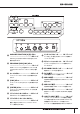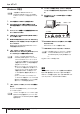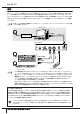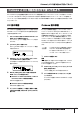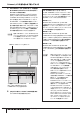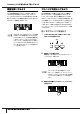User Manual
Cubase と KX を組み合わせて使ってみよう
取扱説明書
17
KX には Cubase との連携機能が搭載されています。この機能を使えば、インストゥルメントトラックの作成やトランスポー
トコントロールなどを KX パネル上から行なえるので、効率よく音楽制作ができます。13 ページ〜 16 ページの説明で、コ
ンピューターと KX 本体の接続は完了していますので、続いてこの章では実際に Cubase と KX を組み合わせて使ってみる
ことにしましょう。
KX 側の準備
KX で Cubase 連携機能を利用するには、最初に使用す
るDAW ソフトウェアに合わせて KX 内部の設定を切
り替える必要があります。
1.
KX リアパネルにある STANDBY/ON スイッチ
を押して、KX の電源を入れます。
ディスプレイ上にトップ画面 (26 ページ ) が表示
されます。
2.
[UTILITY] ボタンを押します。
ボタン上の LED が点灯し、ユーティリティー画面
が表示されます。
3.
SELECT [ ▲ ][ ▼ ] ボタンを使ってディスプレ
イに DAW Select と表示させます。
この状態で、KX で操作する DAW ソフトウェアを
選択できます。
4.
DATA [DEC][INC] ボタンを使って使用する
DAW ソフトウェアを選択します。
■Cubase 4 / Cuba se Studio 4 / Cub ase
Essential 4 で KX を使用する場合
Cubase を選択します。
■ Cubase AI4 で KX を使用する場合
CubaseAI を選択します。
5.
ディスプレイの表示をトップ画面 ( 電源オン直後
に表示される画面 ) に戻すには、[EXIT] ボタンを
押します。
Cubase 側の準備
KX からの演奏情報(鍵盤、ピッチベンドホイール、モ
ジュレーションホイールなど)は、USB MIDI ポート 1
経由で Cubase に送られます。ポート 2 やポート 3 で
は演奏情報とは関係ないメッセージが送られてきます
ので、コンピューター側が演奏情報と間違えて、ソフト
ウェアシンセサイザーの音を鳴らしてしまう可能性が
あります。これを防ぐため、Cubase 側でポート 2 と 3
のAll MIDI Input のチェックを外しておく必要があり
ます。
1.
Cubase を起動します。
重要
KX の電源を入れる前に Cubase を起動しても、Cubase
はKXを認識できません。必ず KX の電源を入れてから
Cubase を起動してください。
2.
Cubase の [ デバイス ] メニューから [ デバイス
設定 ] を選択します。
「デバイス設定」ダイアログが表示されます。
3.
デバイス欄の「MIDI ポートのセットアップ」をク
リックします。
ダイアログの右側に Cubase の MIDI ポートが表
示されます。
Cubase と KX を組み合わせて使ってみよう
NOTE
・ ここでは Windows の画面を使って説明し
ます。Mac でも同じ操作で設定可能です。
・KXで扱える USB MIDI ポート 1 〜 3 に
ついては、18 ページをご参照ください。